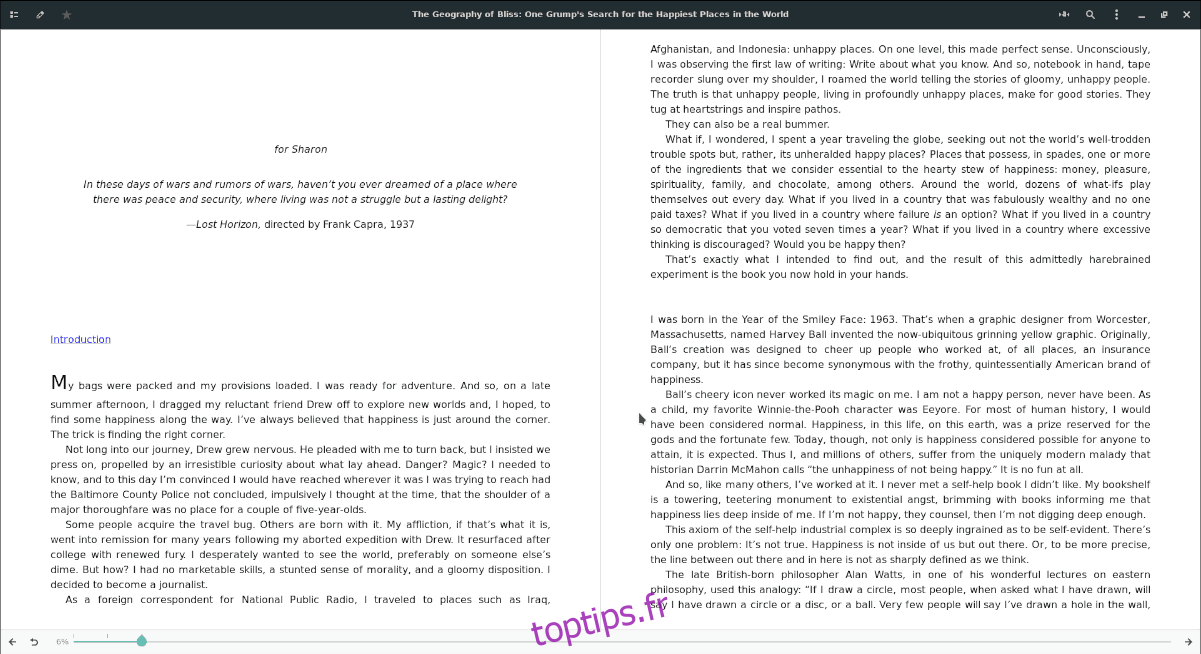Il y a quelque temps, j’ai écrit une liste de certaines des meilleures applications de lecture de livres électroniques sur Linux. Chacun des éléments de la liste est excellent, et si vous essayez de trouver une excellente application pour lire des livres numériques sur Linux, consultez d’abord cette liste.
Cependant, lorsque j’ai écrit cette liste, je n’étais pas au courant de Foliate. Il s’avère que le lecteur de livres électroniques Foliate est également une application de lecture de livres électroniques très utile pour les utilisateurs de Linux et possède des dizaines de fonctionnalités intéressantes qui méritent d’être mentionnées, telles que la vue en page fractionnée, les thèmes, etc. Voici comment faire fonctionner Foliate sur votre système Linux!
Table des matières
Installez Foliate sur Linux
Foliate est disponible pour les utilisateurs Linux via diverses sources de distribution de logiciels. Officiellement, les développeurs préféreraient que les utilisateurs installent l’application via Flatpak, bien qu’il existe une version communautaire de Foliate pour Arch Linux via l’AUR, une équipe Fedora construite pour les versions 29 et 30, et le code source également.
Pour démarrer l’installation du lecteur d’eBook Foliate sous Linux, ouvrez une fenêtre de terminal avec Ctrl + Alt + T ou Ctrl + Maj + T sur le clavier. Une fois la fenêtre du terminal ouverte, suivez les instructions de la ligne de commande qui correspondent à la distribution Linux que vous utilisez.
Arch Linux
Comme mentionné précédemment, il existe un package AUR non officiel de Foliate disponible pour les utilisateurs. Pourtant, même s’il s’agit d’un package AUR non officiel, il prend directement du code source afin que vous ne manquiez aucune fonctionnalité ou mise à jour.
La première étape pour obtenir Foliate sur Arch Linux est d’installer l’assistant Trizen AUR. La raison pour laquelle Trizen est nécessaire est qu’il peut installer automatiquement des quantités massives de dépendances. Pour obtenir Trizen, commencez par installer Git et Base-devel.
sudo pacman -S git base-devel
Avec Git et Base-devel pris en charge, clonez le dernier package AUR de Foliate sur votre ordinateur Linux.
git clone https://aur.archlinux.org/trizen.git
Déplacez-vous dans le dossier du code et compilez l’application Trizen pour Arch Linux.
cd trizen makepkg -sri
Enfin, installez l’application Foliate sur Arch Linux avec la commande trizen.
trizen -S foliate
Feutre
Le projet Fedora est connu pour reprendre des applications open source que d’autres n’utilisent pas et les soutenir dans leurs référentiels logiciels. Pour l’installer, allez dans la fenêtre de votre terminal et installez-le avec le gestionnaire de paquets Dnf.
sudo dnf install foliate -y
Flatpak
Flatpak est la méthode de distribution officielle de Foliate. Pour installer l’application via le système Flatpak, vous devez activer le runtime. Vous ne savez pas comment activer Flatpak sur votre PC Linux? Suivez notre guide sur le sujet.
Une fois que vous avez fait fonctionner le runtime Flatpak, installez l’outil Foliate avec les commandes ci-dessous.
flatpak remote-add --if-not-exists flathub https://flathub.org/repo/flathub.flatpakrepo
flatpak install flathub com.github.johnfactotum.Foliate
Code source
Si vous ne pouvez pas exécuter la version Flatpak de Foliate, vous devrez compiler l’application à partir des sources. Installez les dépendances de la liste ci-dessous sur votre PC Linux pour commencer.
gjs (> = 1,54,0)
webkit2gtk
libsoup
méson
gettext
Après avoir installé les dépendances, créez l’application sous Linux avec les commandes suivantes dans une fenêtre de terminal.
meson build --prefix=/usr cd build ninja sudo ninja install
Ajouter des livres à Foliate
Si vous souhaitez ajouter des livres à Foliate, commencez par ouvrir l’application via le menu de l’application sur votre bureau Linux. Une fois l’application ouverte, Foliate affichera un écran vide sans livre à lire.
Foliate ne prend en charge que le format ePub, donc, téléchargez vos fichiers de livres numériques ePub préférés à partir de votre bibliothèque en ligne et placez-les sur votre PC Linux. Ensuite, allez dans Foliate, et cliquez sur le bouton «Ouvrir le fichier» au centre de la fenêtre. Ensuite, parcourez votre PC pour trouver un fichier de livre ePub que vous aimeriez lire.
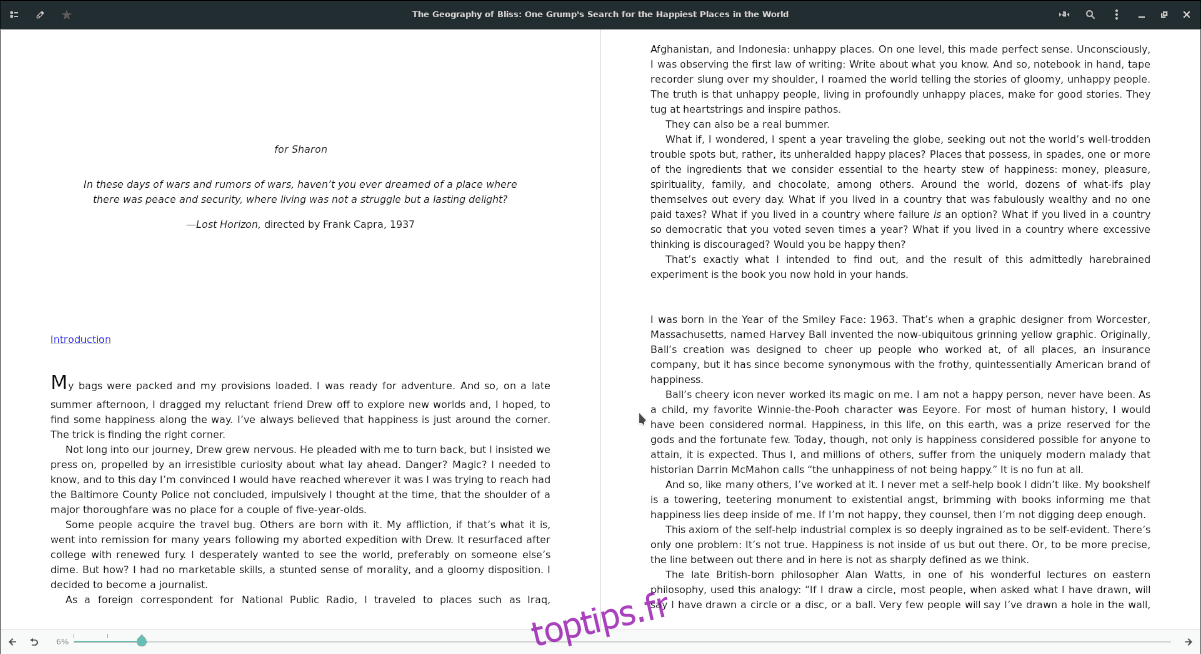
Changer de livre
Foliate est un lecteur de livres électroniques simple mais élégant pour Linux. En raison de sa simplicité, il n’est pas conçu pour gérer plusieurs livres dans une bibliothèque. Au lieu de cela, les utilisateurs doivent stocker les fichiers de livres dans un dossier et les rechercher ultérieurement.
Si vous avez déjà un livre ouvert dans Foliate et que vous souhaitez en charger un autre, voici ce qu’il faut faire. Tout d’abord, trouvez le bouton de menu dans la section supérieure droite de Foliate et cliquez dessus avec la souris. Ensuite, trouvez le bouton «Ouvrir» et cliquez dessus pour rechercher un nouveau livre.
Changer de thème
Vous cherchez à changer l’apparence de Foliate? Cliquez sur le menu dans la section supérieure droite de l’application. Ensuite, recherchez le bouton «Préférences» et cliquez dessus pour ouvrir les paramètres de Foliate.
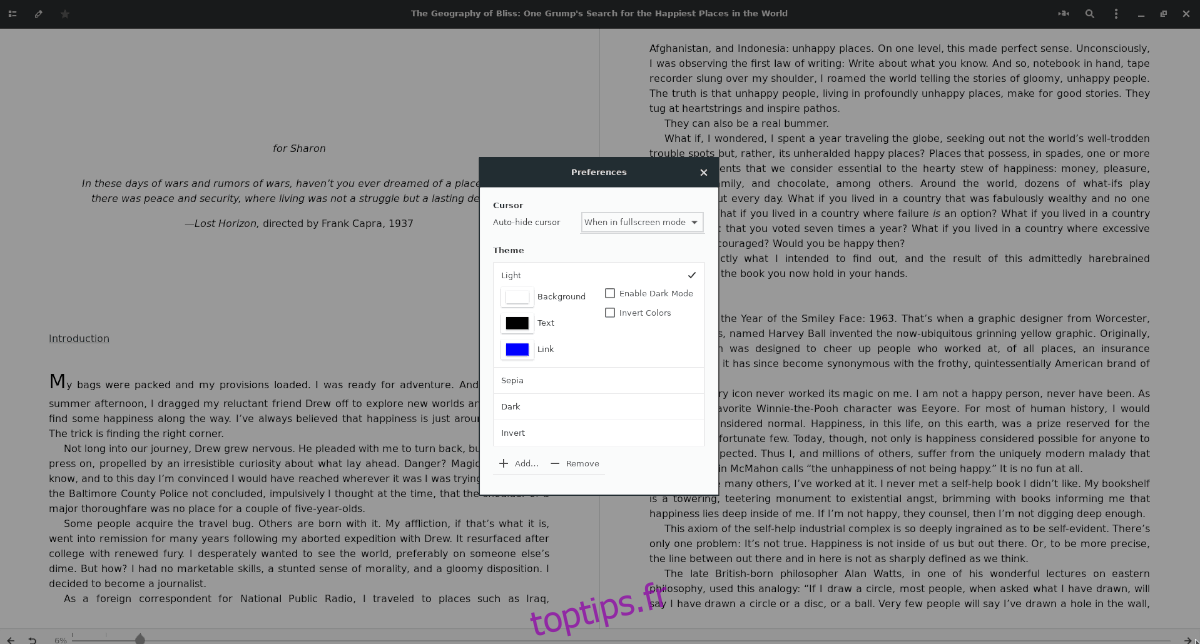
Recherchez «Thème» dans les paramètres de l’application et cliquez sur un thème pour l’appliquer à Foliate. Sinon, si vous n’êtes pas satisfait de l’apparence des thèmes par défaut, personnalisez-les en sélectionnant les couleurs sous le thème Foliate actuellement appliqué.